Indholdsfortegnelse:
- Trin 1: Materialer og værktøjer
- Trin 2: Fjern PowerMate -kassen
- Trin 3: Saml sensorens printkort til KnobSlider sensorhuset
- Trin 4: Saml motorer med motordækslerne
- Trin 5: Tilslut motorhuset
- Trin 6: Kombination af motorlegemer og sensorhus
- Trin 7: Tilføj gear og tandrem
- Trin 8: Kabelføring/software

Video: KnobSlider: 8 trin (med billeder)

2024 Forfatter: John Day | [email protected]. Sidst ændret: 2024-01-30 08:29
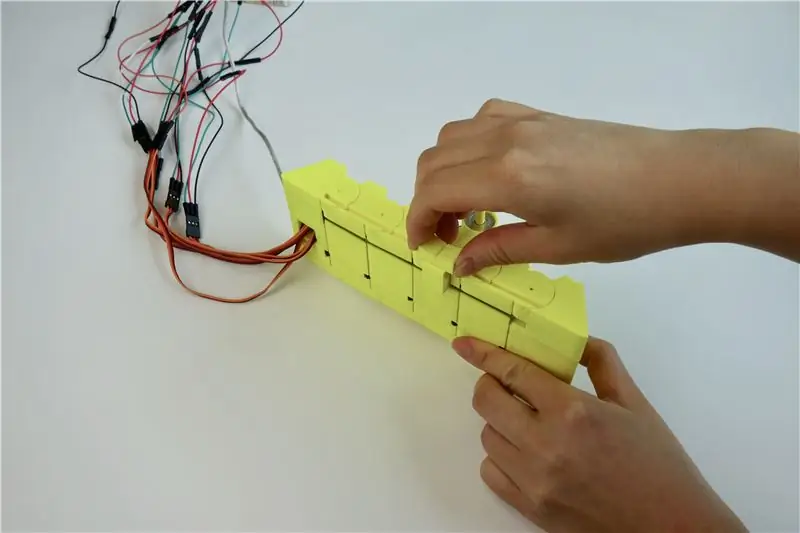

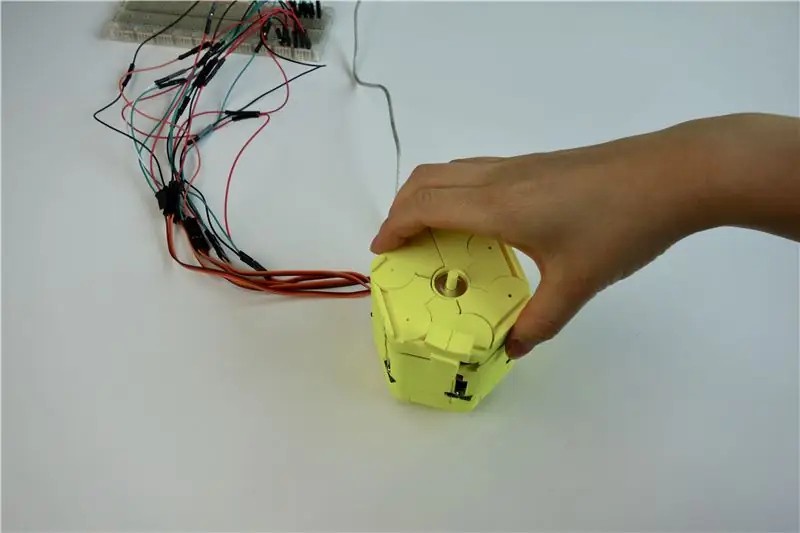
KnobSlider er en formskiftende enhed, der skifter mellem en knap og skyder. Det muliggør tre forskellige interaktioner (glidning, klik og rotation) på en enhed. Det er oprindeligt designet til professionelle brugere som f.eks. Lydteknikere, der bruger masser af skydere og skiver. KnobSlider sigter mod at bringe grænsefladen fleksibilitet og samtidig bevare brugernes fingerfærdighed med fysiske enheder frem for at bruge flade berøringsskærme med dårlig haptisk feedback. KnobSlider muliggør mobil kontrol uden øjne.
Denne enhed vil blive præsenteret på CHI 2018 -konferencen. Du kan læse vores undersøgelsespapir om enheden. Dette arbejde udføres af Hyunyoung Kim, Céline Coutrix og Anne Roudaut.
Trin 1: Materialer og værktøjer

Materialer
- 3D -trykte KnobSlider -stykker (kan downloades på Thingiverse.com)
- sg90 servomotorer X 5
- PowerMate USB
- 5 mm boring 20 tænder i tomgangs tandremskive X 2
- 3 mm 2 GT tomgangsskive X 2
- GT2 Tandrem (længere end 30 cm)
- GT2 Tandrem remskive 20 tænder hul 5 mm X1
- 5V DC generator
- Arduino UNO
- (valgfri) 25x8x1mm neodymmagnet X2 ~ 4
Værktøjer
- Skærer
- Tang med lang næse (til åbning og lukning af en møtrik)
- Enten en bordskrue og en hammer eller loddeværktøjer (afhængigt af hvad du vælger at gøre. Se trin 2 for at træffe beslutning).
- Lille krydsskruetrækker. Omkring Ø 3 mm er godt.
- Øjeblikkelig lim
- (valgfrit) Siliconspray
- (valgfrit) Sandpapir og nålefil
Trin 2: Fjern PowerMate -kassen




- (Billede 1) Åbn hætten på PowerMate, og fjern svampen. Åbn møtrikken, der holder encodersensoren, ved hjælp af en lang næse.
- (Billede 2) Fjern derefter siliciumbunden med en skarp skærer. Bunden og metallegemet limes, så du skal skære limen grundigt.
-
(Billede 3) Tag printkortet ud af metalhuset. For at gøre det har du to alternative måder:
- Fastgør metallegemet på hovedet ved skruestikken. Det indre/øvre metallegeme (der holdt i encoderen med møtrikken) går ned, og det ydre/nedre legeme (der var forbundet til siliciumbunden) er fastgjort til skruestikken. Tag forsigtigt printet ud af det indvendige metalhus, mens du ikke bryder ledningsforbindelserne. Sørg for, at du ikke rammer PCB'et, når du hamrer det indre metallegeme, f.eks. Fastgør printpladen med scotch tape. hammer for at adskille den fra yderkroppen. Du skal ramme det med tillid. Hvis du rammer det svagt, adskilles de ikke.
- Hvis du hellere vil bruge loddeværktøjer, kan du skære USB -ledningen tæt på metalhuset og lodde ledningerne til printkortet. Sørg for at koble dem korrekt (som på billede 4).
Trin 3: Saml sensorens printkort til KnobSlider sensorhuset




- (Billede 1) Sæt sensorens printkort i KnobSlider sensorhuset (sensor_body_cover.stl).
- (Billede 2) Luk sagen med den originale siliciumbund. Du behøver ikke at lime det fast. Det bliver der uden lim.
- (Billede 3) Når stiften ved siden af encoderen er korrekt placeret, skal du sætte skiven og møtrikken og fikse sensoren.
- (Billede 4) Sæt sensoraksen (sensor_axis_1.stl) på encoderen.
Trin 4: Saml motorer med motordækslerne



-
(Billede 1, 2) (Valgfrit) Tag 3-1 stykke (tallet er indgraveret på sagen), sæt en eller to magneter. dLuk 3-1 med 2-1.
- (Billede 3, ignorer motoren på billedet) (Valgfrit) Tag 3-6 og sæt en eller to magneter i hullet. 3-6'er og 3-1's flade ansigter mødes, når KnobSlider er lukket. Magneterne hjælper enheden godt med at lukke. Sørg for, at magneterne i de to sager tiltrækker, ikke frastødende.
- (Billede 4, 5, 6) Sæt en motorskrue i det delvise hul på 3-6. Det gør din samling lettere. Sæt motorkablerne gennem det lange smalle hul (konveks side af kassen)
- (Billede 7) Sæt motorhuset i kabinettet. Det kan være stramt afhænger af motoren og 3D -printeren, du brugte. Jeg anbefaler dig at udskrive en sag først og teste, om din motor passer godt. Jeg fjernede klistermærket for at gøre lidt mere plads.
- (Billede 8) Brug begge motorskruer, fastgør 3-6, motor, 2-6 sammen. Gentag samling af motorer med kasser. Du bruger de resterende fire motorer og etui 3-2, 2-2, 3-3, 2-3, 3-4, 2-4, 3-5, 2-5. Når du er færdig, skal du have 6 dele.
Trin 5: Tilslut motorhuset

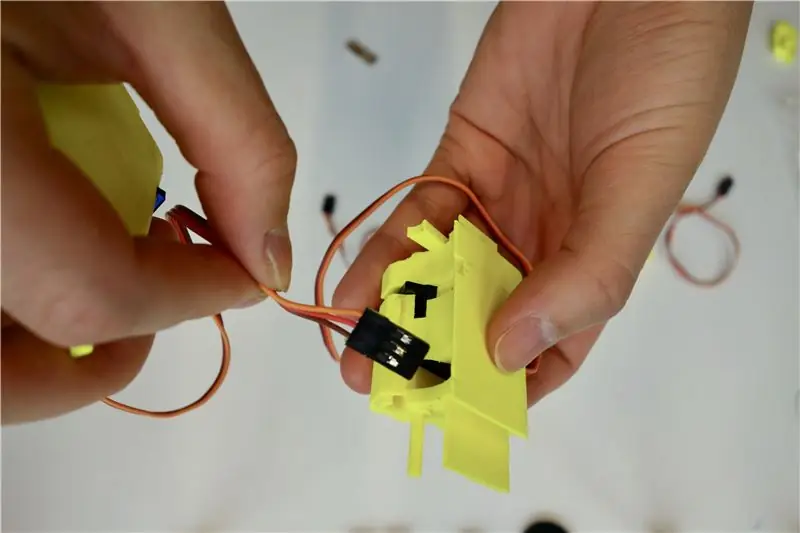


- Billede 1) du skal have de 6 stykker på billedet
- Billede 2, 3, 4) Tag 3-6 og sæt ledningen dog 3-5. Den konvekse 3-6 af konkave på 3-5 skal mødes.
- Billede 5) Læg en motorhånd i 1-6
- Billede 6) Sæt 1-6 i bunden af 2-6 og 2-5.
- Billede 7) Gentag (2)-(4), indtil du sætter 1-2 Sæt 1-1 på 2-1, og alle kabler kommer ud fra 3-1 som billedet.
Trin 6: Kombination af motorlegemer og sensorhus



- Billede 1) Sæt ringen på 3-3 på sensoraksen. 3-N stykkerne går øverst og 1-N stykker går lavere som på billedet
- Billede 2) Tilføj sensorakse med tænder (potentiometerdæksel 2.stl)
- Billede 3) Tilføj GT2 tandremskive 20 tænder hul 5 mm. Tænderne går lavere.
Trin 7: Tilføj gear og tandrem




- (valgfrit) Brug bunken til at udglatte overflader, som skyderen markøren vil glide på. Tilsæt lidt siliciumspray.
- Billede 1) Sæt gear med tænder på tappen på 3-1 og 3-6. Sæt gear uden tænder på stiften 3-2 og 3-5.
- Billede 2) Sæt tandrem omkring gearene. Tandremens tænder berører tandhjul med tænder, og tandremens flade del berører tandhjul uden tænder. Tilføj markørens nederste del (markør 1.stl). Sæt den ene ende af tandremmen i markøren. Fyld kun halvdelen af den. Mål omhyggeligt den nødvendige tandremslængde ved at stramme båndet lidt. Skær tandremmen med en lille margin, og sæt den afskårne ende i markøren. Skub markøren, og sørg for, at længden er god. Lim tandremmen til markøren.
- Billede 3) Dæk gearene med 4-N stykker.
- Billede 4) Tilføj den øverste markørdel (markør 2.stl)
Trin 8: Kabelføring/software
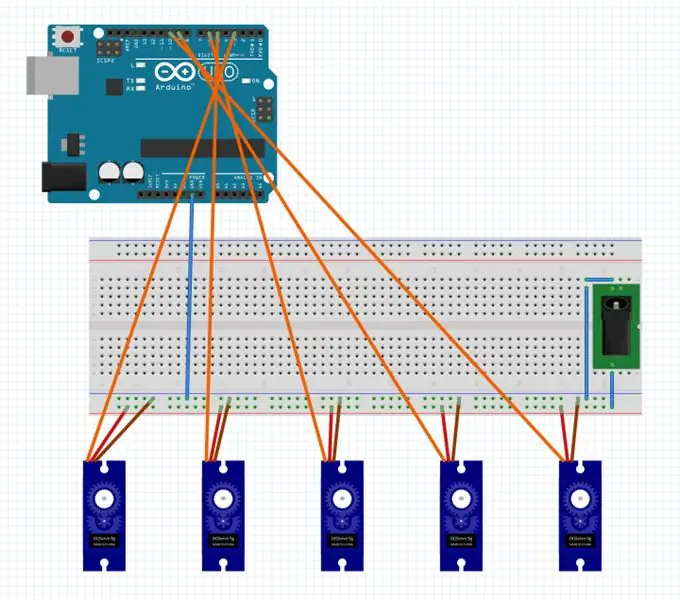
- Pic1) Tilslut motorer, Arduino og 5V DC strømforsyning som på billedet. Motoren i 3-2 skal forbindes til Arduino D3, motoren i 3-3 er forbundet til Arduino D5, 3-4 til D6, 3-5 til D9, 3-6 til D10. De er PWM -pins. Jeg uploader KnobSlider.fzz -filen, hvis du vil ændre skematikken.
- Upload StandardFirmata til dig Arduino (Arduino -software> Filer> Eksempler> Firmata> StandardFirmata)
- Download USB Powermate manager på Griffin -webstedet. Vælg den rigtige software til dit operativsystem, og installer det.
- Tilknyt enhedens knaphændelse til museklikshændelse. Kortrotation af enheden til alt, hvad du ønsker.
- Download KnobSliderControl.zip, og pak den ud et sted, du kan lide. Åbn.pde -filen med Processing. Som du kan se i koden, styres vinklerne på servomotorer i denne kode. Du bliver nødt til at ændre vinkelværdierne for at sikre, at KnobSlider lukker og åbner korrekt, uden at motorerne er slidte. Du skal sandsynligvis åbne N-1 lag igen og justere armens vinkler.
- Det er det! Jeg håber du nyder at lege med det!
Anbefalede:
Sådan gør du: Installation af Raspberry PI 4 Headless (VNC) med Rpi-imager og billeder: 7 trin (med billeder)

Sådan gør du: Installation af Raspberry PI 4 Headless (VNC) med Rpi-imager og billeder: Jeg planlægger at bruge denne Rapsberry PI i en masse sjove projekter tilbage i min blog. Tjek det gerne ud. Jeg ville tilbage til at bruge min Raspberry PI, men jeg havde ikke et tastatur eller en mus på min nye placering. Det var et stykke tid siden jeg konfigurerede en hindbær
Arduino Halloween Edition - Pop -out -skærm med zombier (trin med billeder): 6 trin

Arduino Halloween Edition - Zombies Pop -out -skærm (trin med billeder): Vil du skræmme dine venner og lave skrigende støj i Halloween? Eller vil du bare lave en god sjov? Denne pop-out-skærm fra Zombies kan gøre det! I denne Instructable vil jeg lære dig, hvordan du nemt laver jump-out zombier ved hjælp af Arduino. HC-SR0
Sådan adskilles en computer med nemme trin og billeder: 13 trin (med billeder)

Sådan adskilles en computer med nemme trin og billeder: Dette er en instruktion om, hvordan du adskiller en pc. De fleste af de grundlæggende komponenter er modulopbyggede og nemme at fjerne. Det er dog vigtigt, at du er organiseret omkring det. Dette hjælper med at forhindre dig i at miste dele og også ved at lave genmonteringen til
Ciclop 3d Scanner My Way Trin for trin: 16 trin (med billeder)

Ciclop 3d Scanner My Way Step by Step: Hej alle sammen, jeg kommer til at indse den berømte Ciclop 3D -scanner.Alle trin, der er godt forklaret på det originale projekt, er ikke til stede.Jeg lavede nogle rettelser for at forenkle processen, først Jeg udskriver basen, og end jeg genstarter printkortet, men fortsæt
Sådan styrer du husholdningsapparater med fjernsyn med fjernbetjening med timerfunktion: 7 trin (med billeder)

Sådan styrer du husholdningsapparater med fjernsyn med fjernbetjening med timerfunktion: Selv efter 25 års introduktion til forbrugermarkedet er infrarød kommunikation stadig meget relevant i de seneste dage. Uanset om det er dit 55 tommer 4K -fjernsyn eller dit billydsystem, har alt brug for en IR -fjernbetjening for at reagere på vores
